Windowsを起動すると、次のエラー メッセージが表示されます。「The Windows Boot Configuration Data file is Missing Required Information」(エラー コード 0xc0000034)
Summary: Windows 7、8、10のNo Bootの状況で発生するエラーコード0xc0000034のサポート。
This article applies to
This article does not apply to
Symptoms
コンピュータが起動せず、エラーコード0xc0000034でブルースクリーンが表示されます。
Cause
原因に関する情報はありません。
Resolution
目次:
Windows 7を起動すると、次のエラー メッセージが表示されます。「Windows起動設定データ ファイルに必要な情報がありません」
Windows 7を起動しようとすると、次のエラーが表示されます。
| ファイル:\Boot\BCD Status: 0xc0000034情報: Windows Boot Configuration Dataファイルに必要な情報がありません。 |
この問題に対する情報と解決策については、次のMicrosoft Knowledge Base
Windows 8およびWindows 10を起動すると、次のエラー メッセージが表示されます。「Windows起動設定データ ファイルに必要な情報がありません」
Windows 8または10を起動しようとすると、「The Windows Boot Configuration Data file is missing required information」というエラーが表示されます(図1)。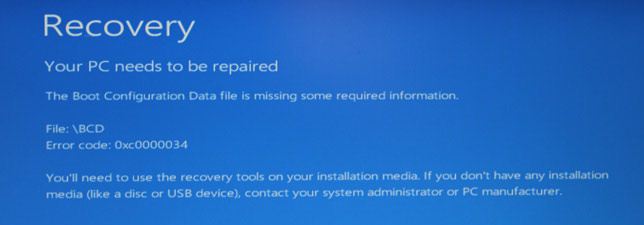
図1
この問題を回復するために試みることができるいくつかの手順を使用して、いくつかの方法があります。どちらも、Windowsインストール メディアまたはシステム修復ディスクが必要です。
最初の方法: Windowsインストール メディアを使用してWindows回復を起動します。
- Windowsインストール メディアまたはシステム修復ディスクを使用してコンピューターを起動すると、「Press any key to boot from CD or DVD」という黒い画面が表示されます。任意のキーを素早く押します。
- ロードが完了したら、正しい時刻とキーボード タイプを設定します。
- 左下隅にある[コンピューターの修復]をクリックします。
- [Choose an Option]画面から[Troubleshoot]を選択します。
- [トラブルシューティング]画面で[詳細オプション]をクリックします。
- [詳細オプション]画面で[自動修復]をクリックします。
- ボタンをクリックして[オペレーティング システム]を選択します。
- Windowsはハード ドライブ上の問題を探し、必要なすべてのファイルが損なわれていないことを確認します。
2番目の方法: 上記の[自動修復]オプションでは、スタートアップ ファイルの修復には役立たない。[詳細オプション]の下のコマンド プロンプトで入力したコマンドを使用して修復を試みることがあります。
- Windowsインストール メディアまたはシステム修復ディスクを使用してコンピューターを起動すると、「Press any key to boot from CD or DVD」という黒い画面が表示されます。任意のキーを素早く押します。
- ロードが完了したら、正しい時刻とキーボード タイプを設定します。
- 左下隅にある[コンピューターの修復]をクリックします。
- [Choose an Option]画面から[Troubleshoot]を選択します。
- [トラブルシューティング]画面で[詳細オプション]をクリックします。
- [コマンド プロンプト]をクリックします。
- 次のコマンドを入力し、コマンドの各行の後にEnterキーを押します。
Bootrec /fixmbr
Bootrec /fixboot
Bootrec /scanos
Bootrec /rebuildbcd
これらの方法を試した後、コンピュータを起動して問題が解決されたかどうかを確認します。問題が解決しない場合は、オペレーティング システムを再インストールする必要があります。その他のサポートについては、デル・テクニカル・サポートにお問い合わせください。
Article Properties
Article Number: 000179424
Article Type: Solution
Last Modified: 08 Jan 2024
Version: 7
Find answers to your questions from other Dell users
Support Services
Check if your device is covered by Support Services.